Nota
L'accesso a questa pagina richiede l'autorizzazione. È possibile provare ad accedere o modificare le directory.
L'accesso a questa pagina richiede l'autorizzazione. È possibile provare a modificare le directory.
Questo articolo illustra come gestire un progetto di Microsoft Dev Box usando il portale di Azure.
Un progetto è il punto di accesso a Microsoft Dev Box per i membri del team di sviluppo. Un progetto contiene pool di dev box, che specificano le definizioni di dev box e le connessioni di rete usate quando vengono create le caselle di sviluppo. I responsabili di sviluppo possono configurare il progetto con pool di dev box che specificano le definizioni di dev box appropriate per i carichi di lavoro del team. Gli utenti di Dev Box creano box di sviluppo dai pool di dev box a cui hanno accesso tramite le appartenenze ai progetti.
Ogni progetto è associato a un singolo dev center. Quando si associa un progetto a un dev center, tutte le impostazioni a livello di dev center vengono applicate automaticamente al progetto.
Prerequisiti
Per completare le attività di questo articolo, sono necessari privilegi di amministratore a livello di progetto, come descritto nelle sezioni seguenti.
Amministratori del progetto
Microsoft Dev Box consente di delegare l'amministrazione dei progetti a un membro del team di progetto. Gli amministratori del progetto possono assistere con la gestione quotidiana dei progetti per il team, ad esempio la creazione e la gestione dei pool di dev box. Per fornire agli utenti le autorizzazioni per gestire i progetti, aggiungerli al ruolo di amministratore del progetto DevCenter. Le attività contenute in questo articolo sono disponibili per gli amministratori del progetto.
Per informazioni su come aggiungere un utente al ruolo di amministratore del progetto, vedere Assegnare il ruolo di amministratore del progetto DevCenter.
Importante
Un utente a cui è assegnato il ruolo Utente Dev Box o il ruolo di amministratore del progetto può creare una macchina di sviluppo.
Autorizzazioni
Per gestire un progetto dev box, sono necessarie le autorizzazioni seguenti:
| Azione | Autorizzazione richiesta |
|---|---|
| Creare o eliminare un progetto dev box | Autorizzazioni di Proprietario, Collaboratore o scrittura nel Dev Center in cui si desidera creare il progetto. |
| Aggiornare un progetto dev box | - Permessi di proprietario, collaboratore o di scrittura per il progetto. |
| Creare, eliminare e aggiornare i pool di box di sviluppo nel progetto | - Autorizzazioni di proprietario, collaboratore per una sottoscrizione di Azure o per un gruppo di risorse specifico.
- Autorizzazioni di amministratore del progetto DevCenter per il progetto. |
| Gestire una casella di sviluppo all'interno del progetto | - Amministratore del progetto DevCenter. |
| Aggiungere un utente di dev box al progetto | - Autorizzazioni di proprietario per il progetto. |
Creare un progetto di Microsoft Dev Box
I passaggi seguenti illustrano come creare e configurare un progetto di Microsoft Dev Box.
Accedi al portale di Azure.
Nella casella di ricerca immettere progetti. Nell'elenco dei risultati selezionare Progetti.
Nella pagina Progetti selezionare Crea.
Nel riquadro Crea un progetto nella scheda Informazioni di base immettere i valori seguenti:
Impostazione Valore Abbonamento Selezionare la sottoscrizione in cui si vuole creare il progetto. Gruppo di risorse Selezionare un gruppo di risorse esistente oppure selezionare Crea nuovo e quindi immettere un nome per il nuovo gruppo di risorse. Dev Center Selezionare il centro di sviluppo da associare a questo progetto. Tutte le impostazioni a livello di centro di sviluppo si applicano al progetto. Nome Immettere un nome per il progetto. Descrizione Immettere una breve descrizione del progetto. 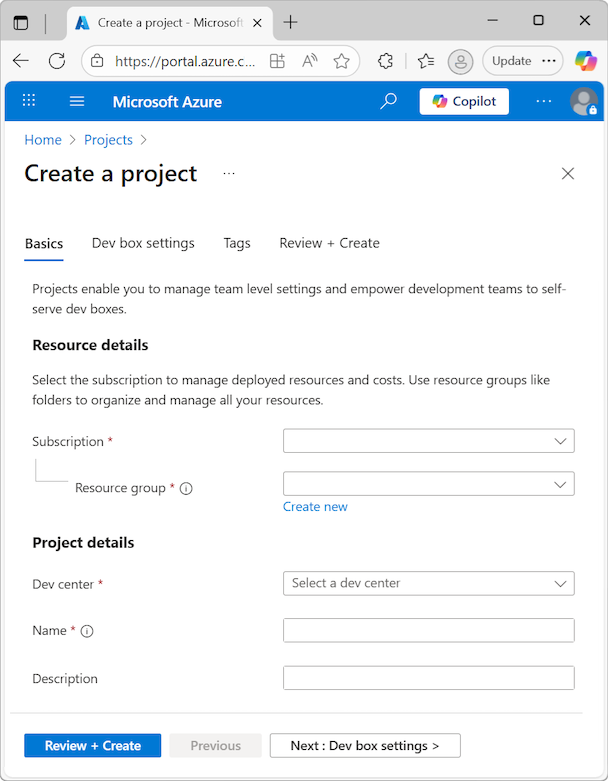
Nella scheda Impostazioni casella di sviluppo verificare che l'opzione Abilita sia selezionata per le impostazioni dei controlli Generale e Costi :
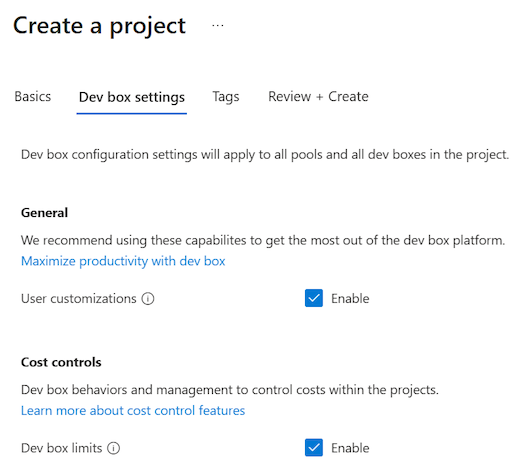
Quando si abilita l'impostazione Controlli costi , è possibile limitare il numero di caselle di sviluppo per sviluppatore e specificare il numero massimo di caselle di sviluppo che uno sviluppatore può creare. Se non si abilita l'impostazione Controlli costo , gli sviluppatori possono creare un numero illimitato di caselle di sviluppo.
Per altre informazioni sui limiti delle caselle di sviluppo, vedere Esercitazione: Controllare i costi impostando i limiti delle caselle di sviluppo in un progetto.
(Facoltativo) Nella scheda Tag immettere una coppia nome/valore da assegnare.
Selezionare Verifica e crea.
Nella scheda Rivedi selezionare Crea.
Verificare che il progetto sia stato creato correttamente controllando le notifiche per l'operazione. Selezionare Vai alla risorsa.
Verificare che il progetto venga visualizzato nella pagina Progetti .
Durante la creazione di un progetto, potrebbe essere visualizzato un messaggio informativo sui cataloghi: il dev center che contiene questo progetto non ha un catalogo assegnato. Gli ambienti non possono essere distribuiti in questo progetto finché non viene assegnato un catalogo contenente almeno un modello.

Poiché non si configurano ambienti di distribuzione, è possibile ignorare in modo sicuro questo messaggio.
Eliminare un progetto di Microsoft Dev Box
È possibile eliminare un progetto di Microsoft Dev Box quando non viene più usato. L'eliminazione di un progetto è permanente e non può essere annullata. Non è possibile eliminare un progetto con pool di box di sviluppo associati.
Accedi al portale di Azure.
Nella casella di ricerca immettere progetti. Nell'elenco dei risultati selezionare Progetti.
Aprire il progetto dev box da eliminare e selezionare Elimina:
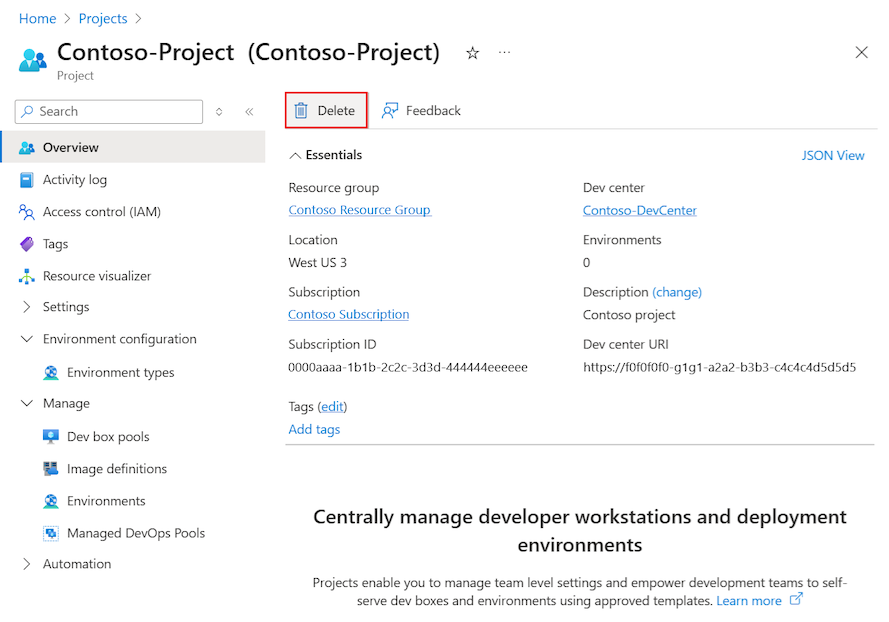
Nel messaggio di conferma selezionare OK:
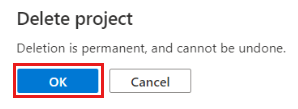
Fornire l'accesso a un progetto di Microsoft Dev Box
Prima che gli utenti possano creare box di sviluppo basati sui gruppi di box di sviluppo all'interno di un progetto, è necessario assegnare un ruolo utente per fornire l'accesso. Il ruolo Dev Box User consente agli utenti delle macchine di sviluppo di creare, gestire ed eliminare le proprie macchine di sviluppo. Prima di poter aggiungere utenti, è necessario disporre di autorizzazioni sufficienti per un progetto.
Accedi al portale di Azure.
Nella casella di ricerca immettere progetti. Nell'elenco dei risultati selezionare Progetti.
Aprire il progetto dev box a cui si vuole fornire ai membri del team l'accesso.
Nel menu a sinistra selezionare Controllo di accesso (IAM) e quindi selezionare Aggiungi>assegna un ruolo:
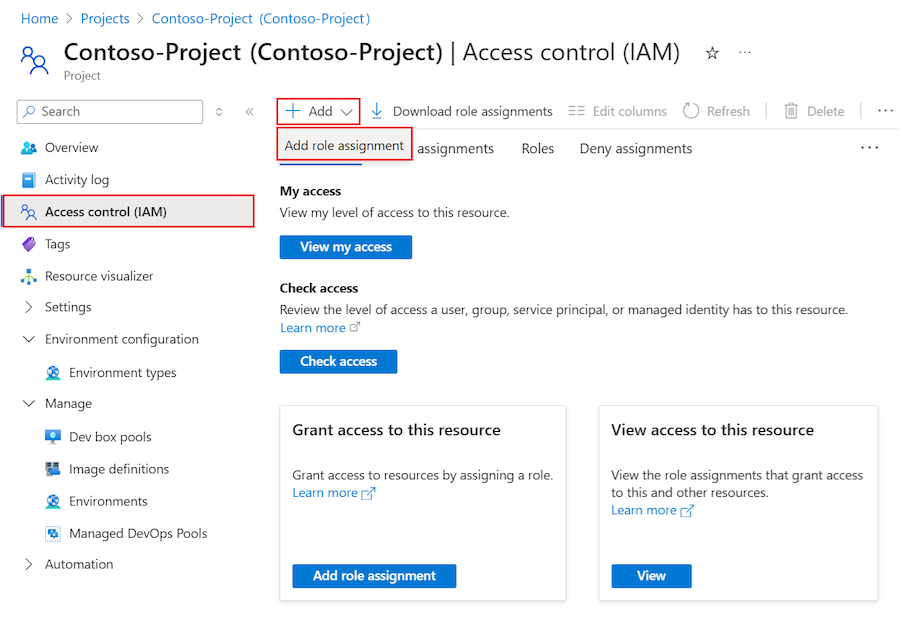
Assegnare il ruolo seguente. Per i passaggi dettagliati, vedere Assegnare ruoli di Azure usando il portale di Azure.
Impostazione Valore Ruolo Selezionare utente di Dev Box di DevCenter. Assegnare l'accesso a Selezionare Utente, gruppo o entità servizio. Membri Selezionare gli utenti o i gruppi che si vuole abbiano accesso al progetto. 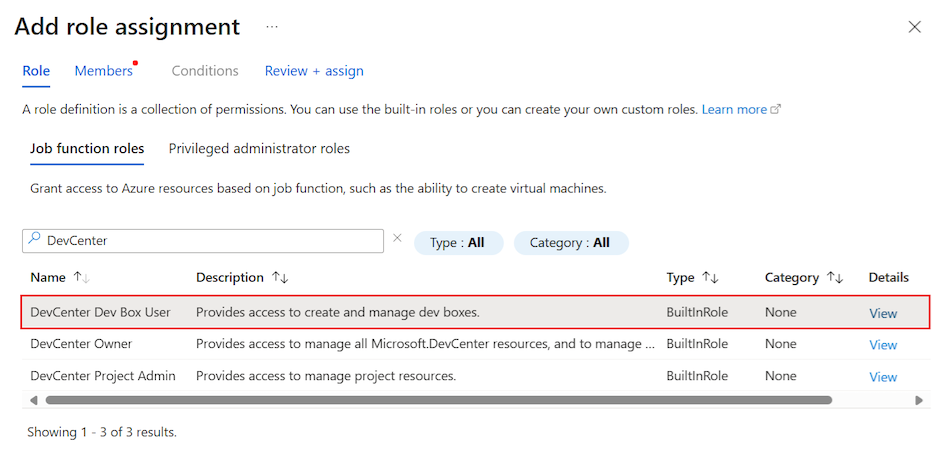
L'utente è ora in grado di visualizzare il progetto e tutti i pool al suo interno. Possono creare box di sviluppo da uno qualsiasi dei pool e gestire tali box di sviluppo dal portale per sviluppatori.
Per assegnare l'accesso amministrativo a un progetto, selezionare il ruolo di amministratore del progetto DevCenter. Per altre informazioni su come aggiungere un utente al ruolo di amministratore del progetto, vedere Assegnare il ruolo di amministratore del progetto DevCenter.